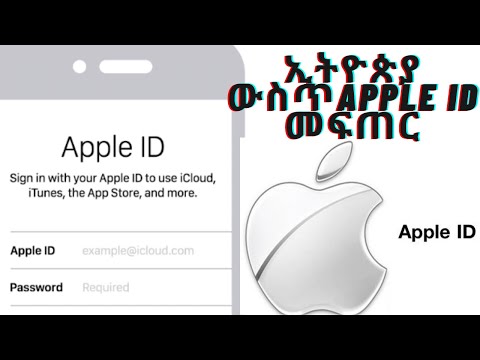በድር ላይ የተመሰረቱ የኢሜል አገልግሎቶችን መጠቀም ደክመዋል? ኢሜልዎን ከድር አሳሽ በይነገጽ ለማደራጀት እና ለማስተዳደር አስቸጋሪ ሆኖ ሊያገኙት ይችላሉ። እርስዎ ንቁ የኢሜል ተጠቃሚ ከሆኑ ፣ አውትሉክ የበለጠ የተወሳሰበ መሆኑን ያስተውሉ ይሆናል። የኢሜል መለያ መረጃዎን ማስገባት እና በጥቂት ደቂቃዎች ውስጥ ኢሜሎችን በፍጥነት መላክ እና መቀበል መጀመር ይችላሉ።
ደረጃ
ዘዴ 1 ከ 4 ፦ ጂሜልን ማዋቀር
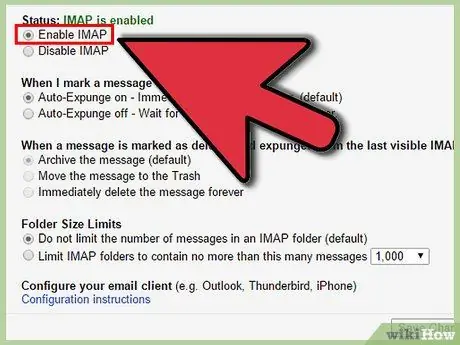
ደረጃ 1. በ Gmail ውስጥ የ IMAP ኢሜልን ያንቁ።
አይኤምኤፒ ከኢሜል ደንበኛዎ የሁለት መንገድ ግንኙነትን ይፈቅዳል እና መልዕክቶችን የማጣት እድሉ አነስተኛ ነው። IMAP እንዲሁ በብዙ መሣሪያዎች ላይ ኢሜልን ለመፈተሽ የተሻለ ነው ፣ ይህም በጣም የተለመደ እየሆነ መጥቷል። በእርስዎ Outlook ደንበኛ ውስጥ የተነበቡ መልእክቶች እንዲሁ በ Gmail የመልዕክት ሳጥንዎ ውስጥ እንደ ተነበቡ መልዕክቶች ምልክት ይደረግባቸዋል ፣ እና በተቃራኒው።
- ወደ Gmail ይሂዱ እና በላይኛው ቀኝ ጥግ ላይ ያለውን የማርሽ አዶን ጠቅ ያድርጉ።
- ቅንብሮችን ጠቅ ያድርጉ።
- “ማስተላለፍ እና POP/IMAP” ትርን ጠቅ ያድርጉ።
- “IMAP ን አንቃ” የሬዲዮ ቁልፍን ይምረጡ።
- “ለውጦችን አስቀምጥ” ን ጠቅ ያድርጉ።
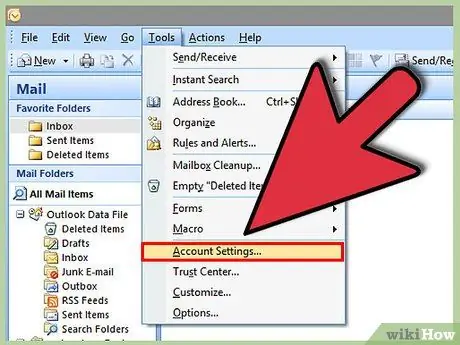
ደረጃ 2. Outlook ን ይክፈቱ።
የመሣሪያዎች ምናሌን ጠቅ ያድርጉ እና “መለያዎች ወይም የኢሜል መለያዎች” ን ይምረጡ እና ከዚያ አክልን ጠቅ ያድርጉ። እርስዎ Outlook 2010 ወይም 2013 ን የሚጠቀሙ ከሆነ የፋይል ትርን ጠቅ ያድርጉ እና የመረጃ አማራጩን ይምረጡ። «+መለያ አክል» ን ጠቅ ያድርጉ።
“የአገልጋይ ቅንብሮችን ወይም ተጨማሪ የአገልጋይ ዓይነቶችን በእጅ ያዋቅሩ” ን ይምረጡ።
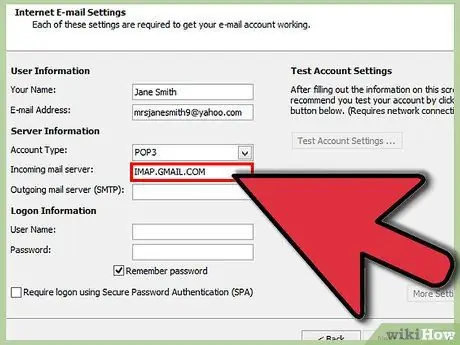
ደረጃ 3. ለገቢ መልዕክት አገልጋይ (አይኤምኤፒ) መረጃውን ያስገቡ።
ከ Gmail መለያዎ ጋር ለመገናኘት እና ኢሜል ለመቀበል የሚከተሉትን መረጃዎች ማስገባት አለብዎት ፦
- አገልጋይ: imap.gmail.com
- ወደቦች - 993
- የኤስ ኤስ ኤል መስፈርቶች - አዎ
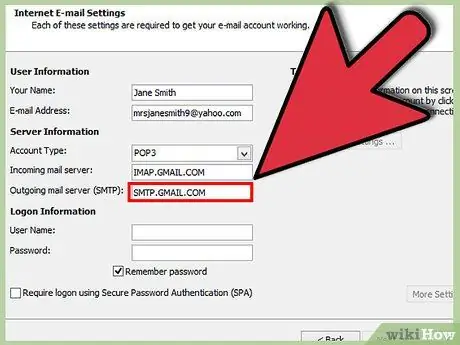
ደረጃ 4. ለወጪ መልዕክት አገልጋይ (SMTP) መረጃውን ያስገቡ።
ከ Gmail መለያዎ ጋር በተሳካ ሁኔታ ለመገናኘት እና ኢሜል ለመላክ የሚከተሉትን መረጃዎች ማስገባት አለብዎት ፦
- አገልጋይ: smtp.gmail.com
- ወደቦች - 465 ወይም 587
- የኤስ ኤስ ኤል መስፈርቶች - አዎ
- ማረጋገጫ ይጠይቃል ፦ አዎ
- እንደ መጪው የፖስታ አገልጋይ ተመሳሳይ ቅንብሮችን ይጠቀሙ።
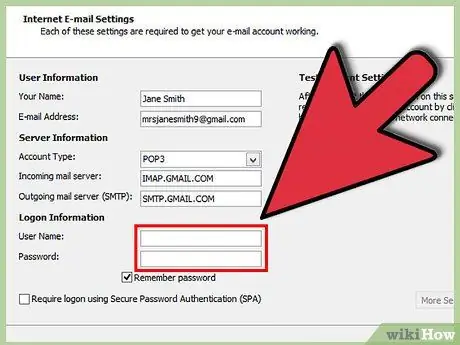
ደረጃ 5. የመለያዎን መረጃ ያስገቡ።
የአገልጋይ መረጃን ከማስገባት በተጨማሪ የመለያዎን መረጃ ማስገባት አለብዎት። ይህ Outlook እርስዎን ወክሎ ወደ Gmail እንዲገባ እና መልዕክቶችን በትክክል እንዲሰይም ያስችለዋል።
- ሙሉ ስም ወይም የማሳያ ስም - ይህ ሰዎች ከእርስዎ መልዕክት ሲቀበሉ እንዲታዩ የሚፈልጉት ስም ነው።
- የመለያ ስም ወይም የተጠቃሚ ስም - የእርስዎ የ Gmail አድራሻ ([email protected])
- የኢሜል አድራሻ - የእርስዎ የ Gmail አድራሻ እንደገና።
- የይለፍ ቃል - የእርስዎ Gmail የይለፍ ቃል።
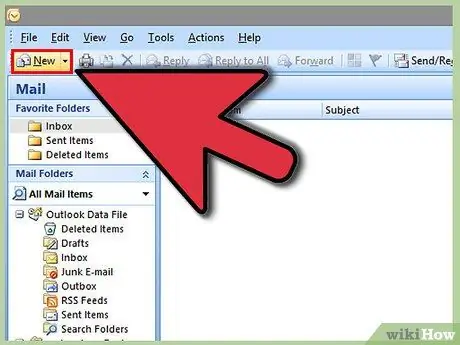
ደረጃ 6. ኢሜይሎችን ይላኩ እና ይቀበሉ።
Gmail ን ካዋቀሩ በኋላ ፣ በ Gmail መለያዎ በኩል የኢሜል መልዕክቶችን ለመላክ እና ለመቀበል Outlook ን መጠቀም መጀመር ይችላሉ። ከ Outlook ብዙ ጥቅም በማግኘት በተደራጀ ሕይወት ይጀምሩ።
ዘዴ 2 ከ 4: ያሁድን በማዋቀር ላይ
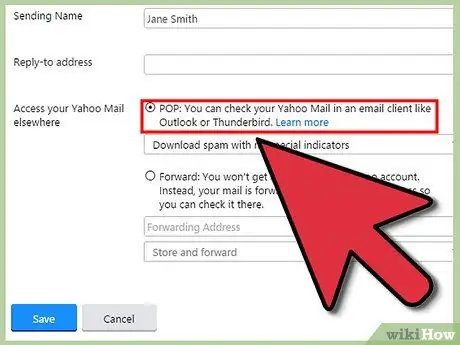
ደረጃ 1. በያሁ ላይ የ POP ደብዳቤን ያንቁ።
ያሁ ሜይል ከሞባይል ስልኮች በስተቀር ለውጭ ደንበኞች የ POP ደብዳቤን ብቻ ይደግፋል። ለ Outlook ፣ ያ ማለት POP ን መጠቀም አለብዎት ማለት ነው። በ POP አማካኝነት በአንድ ደንበኛ ላይ የተነበበው ኢሜል በሌላ ደንበኛ ላይ እንደተነበበ ኢ-ሜይል አይታይም። ይህ ማለት በያሁ ላይ የኢሜል የገቢ መልእክት ሳጥንዎ እና በ Outlook ላይ ያለው የገቢ መልእክት ሳጥንዎ ሁልጊዜ አይመሳሰሉም ማለት ነው።
- ወደ ያሁ ሜይል ይሂዱ እና በላይኛው ቀኝ ጥግ ላይ ያለውን የማርሽ አዶን ጠቅ ያድርጉ።
- ቅንብሮችን ጠቅ ያድርጉ።
- አርትዕን ጠቅ ያድርጉ።
- POP ን ይምረጡ። ይህ አማራጭ “ያሁ ሜይልዎን ወደ ሌላ ቦታ ይድረሱ” በስተቀኝ በኩል ነው።
-
ተቆልቋይ ምናሌውን ጠቅ በማድረግ የእርስዎን POP አይፈለጌ መልዕክት አማራጭ ይምረጡ። ሶስት አማራጮች አሉዎት
- አይፈለጌ መልዕክቶችን አይውርዱ - የገቢ መልዕክት ሳጥንዎ መልዕክቶች ብቻ ለደንበኞችዎ ይተላለፋሉ።
- አይፈለጌ መልዕክቶችን ያለ ልዩ ጠቋሚዎች ያውርዱ - የአይፈለጌ መልዕክቶች ይላካሉ ነገር ግን በምንም ነገር አይሰየሙም።
- አይፈለጌ መልዕክትን ያውርዱ ፣ ግን “አይፈለጌ መልእክት” የሚለውን ቃል ቅድመ ቅጥያ ያድርጉ - የአይፈለጌ መልዕክት መልእክት ይላካል እና በእርስዎ Outlook የመልዕክት ሳጥን ውስጥ እንደ “አይፈለጌ መልእክት” ምልክት ይደረግበታል።
- አስቀምጥን ጠቅ ያድርጉ።
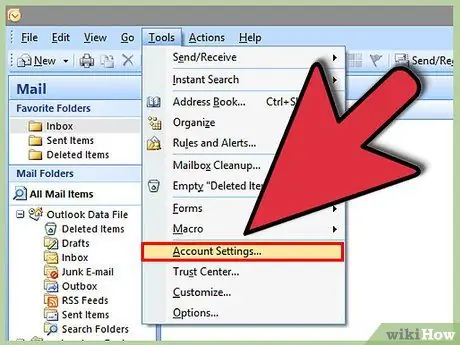
ደረጃ 2. Outlook ን ይክፈቱ።
የመሣሪያዎች ምናሌን ጠቅ ያድርጉ እና “መለያዎች ወይም የኢሜል መለያዎች” ን ይምረጡ እና ከዚያ አክልን ጠቅ ያድርጉ። እርስዎ Outlook 2010 ወይም 2013 ን የሚጠቀሙ ከሆነ የፋይል ትርን ጠቅ ያድርጉ እና የመረጃ አማራጩን ይምረጡ። «+መለያ አክል» ን ጠቅ ያድርጉ።
“የአገልጋይ ቅንብሮችን ወይም ተጨማሪ የአገልጋይ ዓይነቶችን በእጅ ያዋቅሩ” ን ይምረጡ።
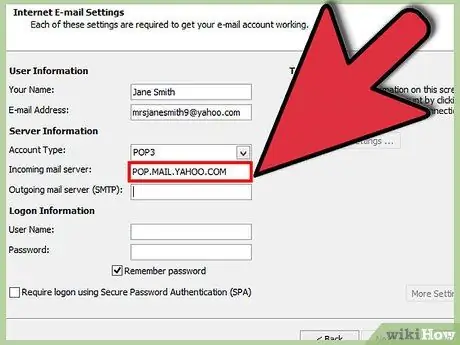
ደረጃ 3. ገቢ የኢሜል መረጃዎን (POP3) ያስገቡ።
Outlook የያሆ የገቢ መልዕክት ሳጥንዎን ሰርስሮ ማውጣት እንዲችል በግንኙነት ቅንብሮች ውስጥ ያስገቡት።
- አገልጋይ: pop.mail.yahoo.com
- ወደቦች - 995
- የኤስ ኤስ ኤል መስፈርቶች - አዎ
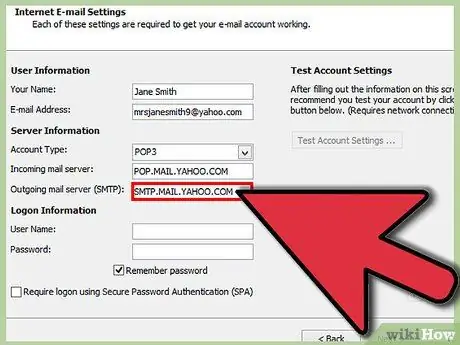
ደረጃ 4. የወጪ ኢሜልዎን (SMTP) መረጃዎን ያስገቡ።
በኢሜል በኩል ወደ ያሁ አድራሻዎ ኢሜል መላክ እንዲችሉ የሚከተለውን ግንኙነት ያስገቡ።
- አገልጋይ: smtp.mail.yahoo.com
- ወደቦች - 465 ወይም 587
- የኤስ ኤስ ኤል መስፈርቶች - አዎ
- ማረጋገጫ ይጠይቃል ፦ አዎ
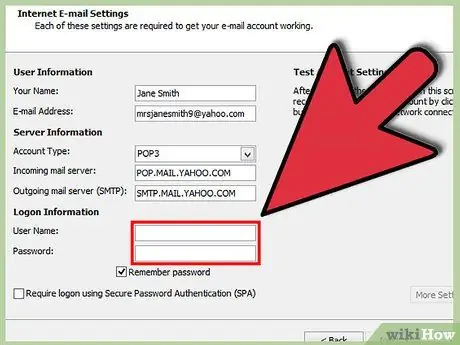
ደረጃ 5. የመለያዎን መረጃ ያስገቡ።
የአገልጋይ መረጃን ከማስገባት በተጨማሪ የመለያዎን መረጃ ማስገባት አለብዎት። ይህ Outlook እርስዎን ወክሎ ወደ ያሁ እንዲገባ እና መልዕክቶችን በትክክል እንዲሰይም ያስችለዋል።
- ሙሉ ስም ወይም የማሳያ ስም - ይህ ሰዎች ከእርስዎ መልዕክት ሲቀበሉ እንዲታዩ የሚፈልጉት ስም ነው።
- የኢሜል አድራሻ - ያሆ ሜይል አድራሻ ([email protected])
- የይለፍ ቃል - ያሁ የይለፍ ቃልዎ።
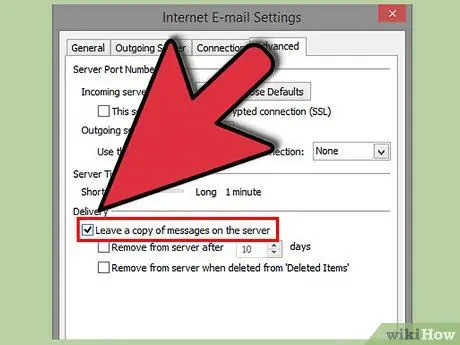
ደረጃ 6. የላቀ ትርን ጠቅ ያድርጉ።
የወረዱ መልዕክቶችን ለማስተናገድ የሚፈልጉትን መንገድ መምረጥ አለብዎት። ወደ አውትሉክ ሲያወርዱ በ Yahoo ላይ ያለውን ቅጂ መሰረዝ ይችላሉ ፣ ወይም ቅጂውን ወደ Outlook ካወረዱ በኋላ በያሆ ላይ መተው ይችላሉ።
ከያሁ አገልጋዮች የተሰረዙ መልዕክቶች ሰርስረው ሊወጡ አይችሉም።
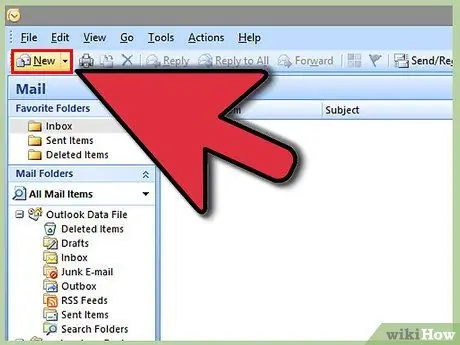
ደረጃ 7. ኢሜይሎችን ይላኩ እና ይቀበሉ።
አንዴ ያሁዎን ካዋቀሩ በ Yahoo መለያዎ በኩል የኢሜል መልዕክቶችን ለመላክ እና ለመቀበል Outlook ን መጠቀም መጀመር ይችላሉ። ከ Outlook ብዙ ጥቅም በማግኘት በተደራጀ ሕይወት ይጀምሩ።
ዘዴ 3 ከ 4: Hotmail ን (Outlook.com) ማዋቀር
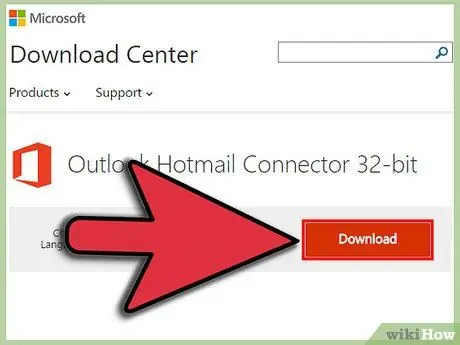
ደረጃ 1. አውትሉክ አገናኝን ያውርዱ።
ይህ ፕሮግራም የእርስዎን Outlook.com (የቀድሞው Hotmail) መለያ ከ Outlook ጋር እንዲያገናኙ ያስችልዎታል። ይህ በሁለቱ ፕሮግራሞች መካከል የሁለትዮሽ ግንኙነትን ፣ መልዕክቶችን ፣ እውቂያዎችን ፣ የቀን መቁጠሪያ መረጃን እና ሌሎችንም ማመሳሰልን ይፈቅዳል።
- Outlook አገናኝ ነፃ ፕሮግራም ነው እና ግንኙነት ለመመስረት ይጠየቃል። ይህ ፕሮግራም በሁሉም የ Outlook ስሪቶች ላይ ሊሠራ ይችላል። 64-ቢት ስርዓትን የሚጠቀሙ ከሆነ 64-ቢት ፕሮግራም ማውረዱን ያረጋግጡ።
- ካወረዱ በኋላ የግንኙነት ፕሮግራሙን ያሂዱ። እሱን ለመጫን የተሰጡትን መመሪያዎች ይከተሉ።
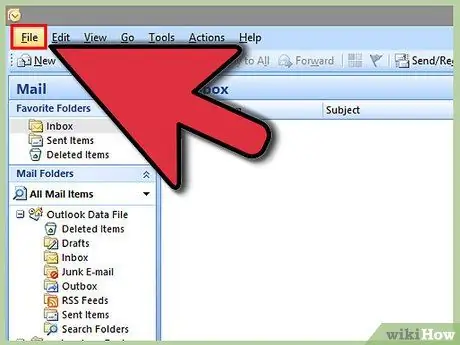
ደረጃ 2. Outlook ን ይክፈቱ።
የፋይል ትርን ጠቅ ያድርጉ እና “መለያ አክል” ን ይምረጡ።
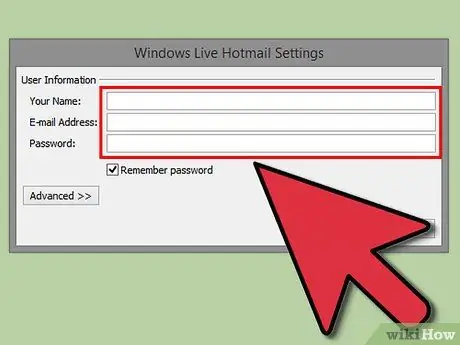
ደረጃ 3. የእርስዎን Outlook.com መረጃ ያስገቡ።
"የኢ-ሜይል መለያ" የሬዲዮ አዝራር መመረጡን ያረጋግጡ። የሚከተለውን መረጃ ያስገቡ ፦
- የእርስዎ ስም - እርስዎ በሚልኳቸው ኢሜይሎች ውስጥ መታየት የሚፈልጉት ስም።
- የኢሜል አድራሻ-የእርስዎ Outlook.com ወይም Hotmail ኢሜይል አድራሻ።
- የይለፍ ቃል - የእርስዎ Outlook.com ወይም Hotmail ይለፍ ቃል።
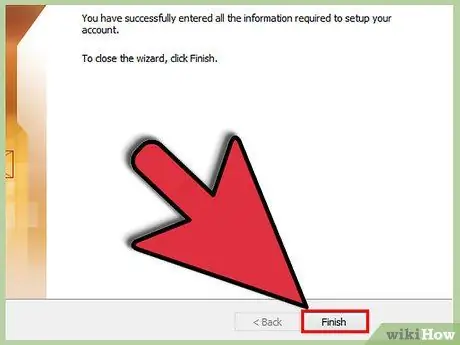
ደረጃ 4. ቀጣይ የሚለውን ጠቅ ያድርጉ።
አገናኙን ካልጫኑ ፣ አሁን እንዲጭኑት ይጠየቃሉ። አገናኙ በትክክል ከተጫነ የእርስዎ Outlook.com መለያ ከ Outlook ጋር ይመሳሰላል።
የ Outlook.com የይለፍ ቃልዎን ከቀየሩ ፣ በ Outlook ውስጥ እንዲሁ መለወጥዎን እርግጠኛ ይሁኑ። በፋይል ትር ላይ ካለው የመለያ ቅንብሮች አዝራር ይህንን ማድረግ ይችላሉ።
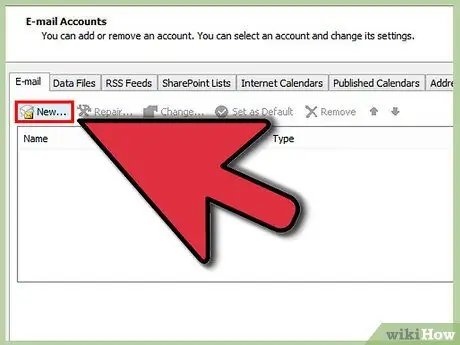
ደረጃ 5. Outlook ን መጠቀም ይጀምሩ።
አሁን የእርስዎ Outlook.com መለያ ተገናኝቷል ፣ የእርስዎ ኢሜይል ፣ እውቂያዎች እና የቀን መቁጠሪያ ሁሉም ተመሳስለዋል። ከድር በይነገጽ ወይም ከ Outlook ደንበኛዎ ንጥሎችን ማከል እና ማስወገድ ይችላሉ።
ዘዴ 4 ከ 4: Comcast ን በማዋቀር ላይ
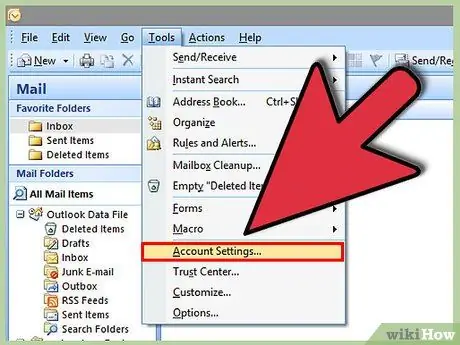
ደረጃ 1. Outlook ን ይክፈቱ።
የመሣሪያዎች ምናሌን ጠቅ ያድርጉ እና “መለያዎች ወይም የኢሜል መለያዎች” ን ይምረጡ እና ከዚያ አክልን ጠቅ ያድርጉ። እርስዎ Outlook 2010 ወይም 2013 ን የሚጠቀሙ ከሆነ የፋይል ትርን ጠቅ ያድርጉ እና የመረጃ አማራጩን ይምረጡ። «+መለያ አክል» ን ጠቅ ያድርጉ።
“የአገልጋይ ቅንብሮችን ወይም ተጨማሪ የአገልጋይ ዓይነቶችን በእጅ ያዋቅሩ” ን ይምረጡ።
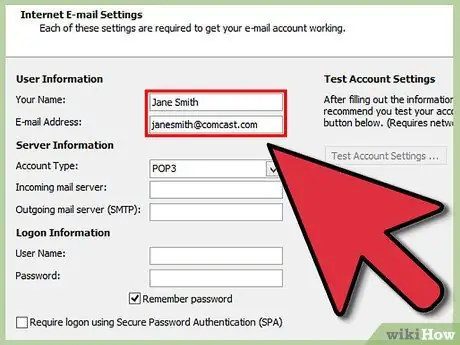
ደረጃ 2. የማሳያ ስምዎን እና የመለያ መረጃዎን ያስገቡ።
የማሳያ ስምዎ ለአንድ ሰው ኢሜል ሲልክ የሚታየው ስም ነው።
በኢሜል አድራሻ መስክ ውስጥ ያስገቡ - [email protected]
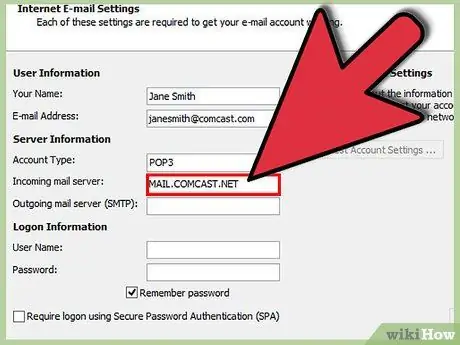
ደረጃ 3. ገቢ የኢሜል መረጃዎን (POP3) ያስገቡ።
Outlook የእርስዎን Comcast የገቢ መልዕክት ሳጥን መልሶ እንዲያገኝ የግንኙነት ቅንብሮችን ያስገቡ። ሁሉንም መስኮች ለማግኘት የላቀ ትርን ይመልከቱ ።.
- አገልጋይ: mail.comcast.net
- ወደቦች - 995
- የኤስ ኤስ ኤል መስፈርቶች - አዎ
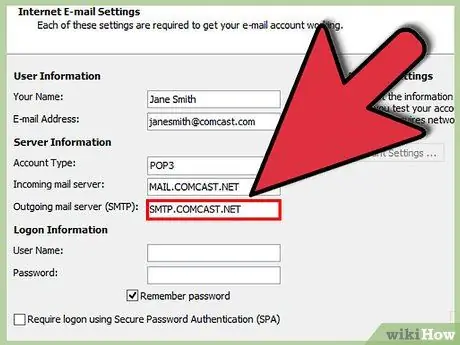
ደረጃ 4. የወጪ ኢሜልዎን (SMTP) መረጃዎን ያስገቡ።
በኢሜል በኩል ወደ Comcast አድራሻዎ ኢሜል መላክ እንዲችሉ የሚከተለውን ግንኙነት ያስገቡ። ሁሉንም መስኮች ለማግኘት የላቀ ትርን ይፈትሹ።
- አገልጋይ: smtp.comcast.net
- ወደቦች 465
- የኤስ ኤስ ኤል መስፈርቶች - አዎ
- ማረጋገጫ ይጠይቃል: አዎ
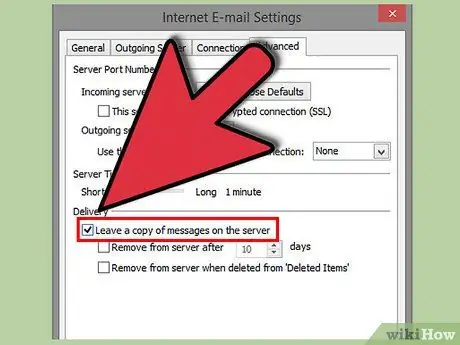
ደረጃ 5. የላቀ ትርን ጠቅ ያድርጉ።
የወረዱ መልዕክቶችን ለማስተናገድ የሚፈልጉትን መንገድ መምረጥ አለብዎት። ወደ አውትሉክ ሲያወርዱ በ Comcast አገልጋዮች ላይ ቅጂውን መሰረዝ ይችላሉ ፣ ወይም ቅጂውን ወደ አውትሉኮ ካወረዱ በኋላ በ Comcast ላይ መተው ይችላሉ።
ከ Comcast አገልጋዮች የተሰረዙ መልዕክቶች ሰርስረው ሊወጡ አይችሉም።
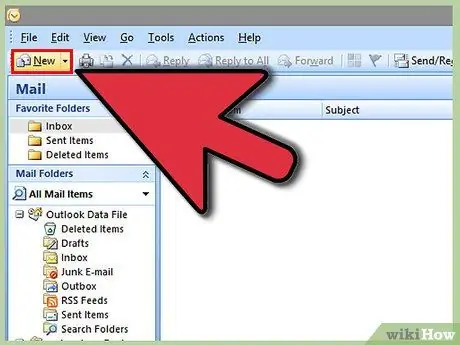
ደረጃ 6. ኢሜይሎችን ይላኩ እና ይቀበሉ።
Comcast ን ካዋቀሩ በኋላ በ Comcast መለያዎ በኩል የኢሜል መልዕክቶችን ለመላክ እና ለመቀበል Outlook ን መጠቀም መጀመር ይችላሉ። ከ Outlook ብዙ ጥቅም በማግኘት በተደራጀ ሕይወት ይጀምሩ።